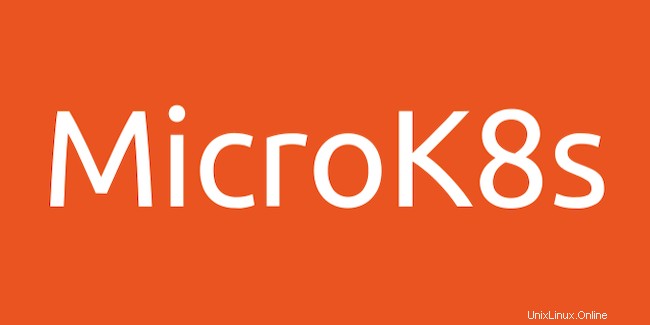
このチュートリアルでは、CentOS 8にMicroK8sをインストールする方法を紹介します。知らなかった方のために説明すると、MicroK8sは、開発者向けの小型で高速な単一パッケージのKubernetesです。 IoTとエッジ。1つのコマンドで、Linux、Windows、macOSに厳選されたアドオンを備えたシングルノードK8sクラスターをインストールします。MicroK8sは構成を必要とせず、自動更新とGPUアクセラレーションをサポートします。オフライン開発、プロトタイピング、テスト、 CI/CDパイプラインまたはIoTアプリを構築します。
この記事は、少なくともLinuxの基本的な知識があり、シェルの使用方法を知っていること、そして最も重要なこととして、サイトを独自のVPSでホストしていることを前提としています。インストールは非常に簡単で、ルートアカウントで実行されていますが、そうでない場合は、'sudoを追加する必要があります。 ルート権限を取得するコマンドに‘。 CentOS8へのMicroK8のインストールを段階的に説明します。
前提条件
- 次のオペレーティングシステムのいずれかを実行しているサーバー:CentOS8。
- 潜在的な問題を防ぐために、OSの新規インストールを使用することをお勧めします。
non-root sudo userまたはroot userへのアクセス 。non-root sudo userとして行動することをお勧めします ただし、ルートとして機能するときに注意しないと、システムに害を及ぼす可能性があるためです。
CentOS8にMicroK8をインストールする
ステップ1.まず、システムが最新であることを確認することから始めましょう。
sudo dnf update sudo dnf install epel-release
手順2.スナップを有効にします。
以下のコマンドを実行して、システムにスナップをインストールして有効にします。
sudo dnf install snapd sudo systemctl enable --now snapd.socket sudo ln -s /var/lib/snapd/snap /snap
ステップ3.CentOS8にMicroK8をインストールします。
MicroK8sは、Snapを使用してCentOS 8に簡単にインストールできます。MicroK8sをインストールするには、次のコマンドを使用するだけです。
sudo snap install microk8s --classic
MicroK8sをインストールすると、自動的に実行されます。停止または開始するには、次のように設定します。
# show status [[email protected] ~]# microk8s status microk8s is running addons: ambassador: disabled cilium: disabled dashboard: disabled dns: disabled fluentd: disabled gpu: disabled helm: disabled helm3: disabled host-access: disabled ingress: disabled istio: disabled jaeger: disabled knative: disabled kubeflow: disabled linkerd: disabled metallb: disabled metrics-server: disabled multus: disabled prometheus: disabled rbac: disabled registry: disabled storage: disabled # show config [[email protected] ~]# microk8s config apiVersion: v1 clusters: - cluster: certificate-authority-data: LS0tLS1CRUGODETZVJUSUZJQ0FURS0tLS0..... server: https://192.168.77.21:16443 name: microk8s-cluster contexts: - context: cluster: microk8s-cluster user: admin name: microk8s current-context: microk8s kind: Config preferences: {} users: - name: admin user: token: SzdCcG52TGJRS01rQ3MEILANAFl3U0g4XS3ZzWStsMARIAnVT0K [[email protected] ~]# microk8s kubectl get all NAME TYPE CLUSTER-IP EXTERNAL-IP PORT(S) AGE service/kubernetes ClusterIP 10.152.183.1 443/TCP 81s [[email protected] ~]# microk8s kubectl get nodes NAME STATUS ROLES AGE VERSION micro.idroot.us Ready 95s v1.18.6-1+64f53401f200a7 # stop MicroK8s [[email protected] ~]# microk8s stop stop of [microk8s.daemon-apiserver microk8s.daemon-apiserver-kicker microk8s.da… Stopped. [[email protected] ~]# microk8s status microk8s is not running. Use microk8s inspect for a deeper inspection. # start MicroK8s [[email protected] ~]# microk8s start Started. # disable MicroK8s [[email protected] ~]# snap disable microk8s microk8s disabled # enable MicroK8s [[email protected] ~]# snap enable microk8s microk8s enabled
手順4.ファイアウォールを構成します。
マシンがファイアウォールの背後にある場合、MicroK8sサーバーポートがブロックされている可能性があります。したがって、MicroK8sポートを許可するようにファイアウォール設定を調整する必要があります。
sudo firewall-cmd --permanent --add-port={10255,12379,25000,16443,10250,10257,10259,32000}/tcp
sudo firewall-cmd --reload おめでとうございます!MicroK8sが正常にインストールされました。CentOS8システムにMicroK8sをインストールするためにこのチュートリアルを使用していただき、ありがとうございます。追加のヘルプや役立つ情報については、MicroK8sの公式Webサイトを確認することをお勧めします。